WPS演示給圖形填充彩虹色的方法
時間:2023-07-27 10:36:02作者:極光下載站人氣:431
很多時候,我們需要進行PPT演示文稿的編輯和制作,大家在使用的過程中,會在幻燈片中進行一些圖形的制作和設計,比如我們可以為圖形添加一個自己喜歡的顏色,但是有的小伙伴在使用wps制作PPT的時候發現,在該工具中沒有彩虹色的顏色,如果我們想要為圖形進行彩虹色的設計,那么我們就需要進行手動設置彩虹色,需要在漸變的窗口中進行彩虹色調整即可,彩虹色的顏色分別由紅、橙、黃、綠、青、藍、紫組成的,那么我們就設置這幾個顏色就好了,下方是關于如何使用WPS PPT為圖形填充彩虹色的具體操作方法,如果你需要的情況下可以看看方法教程,希望對大家有所幫助。
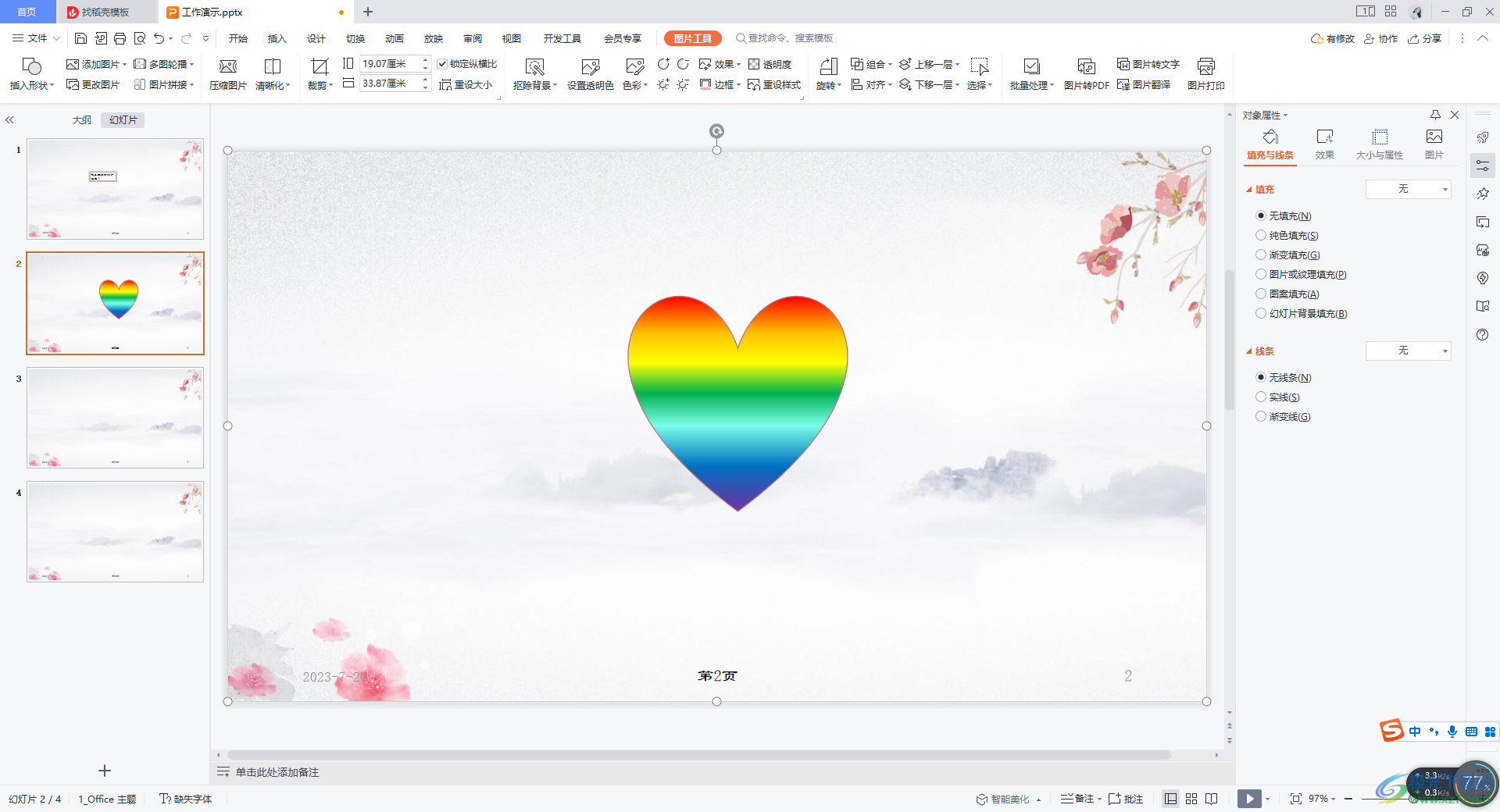
方法步驟
1.將PPT演示通過WPS進行新建,然后點擊【插入】-【形狀】,在形狀的窗口中將自己喜歡的形狀進行插入。
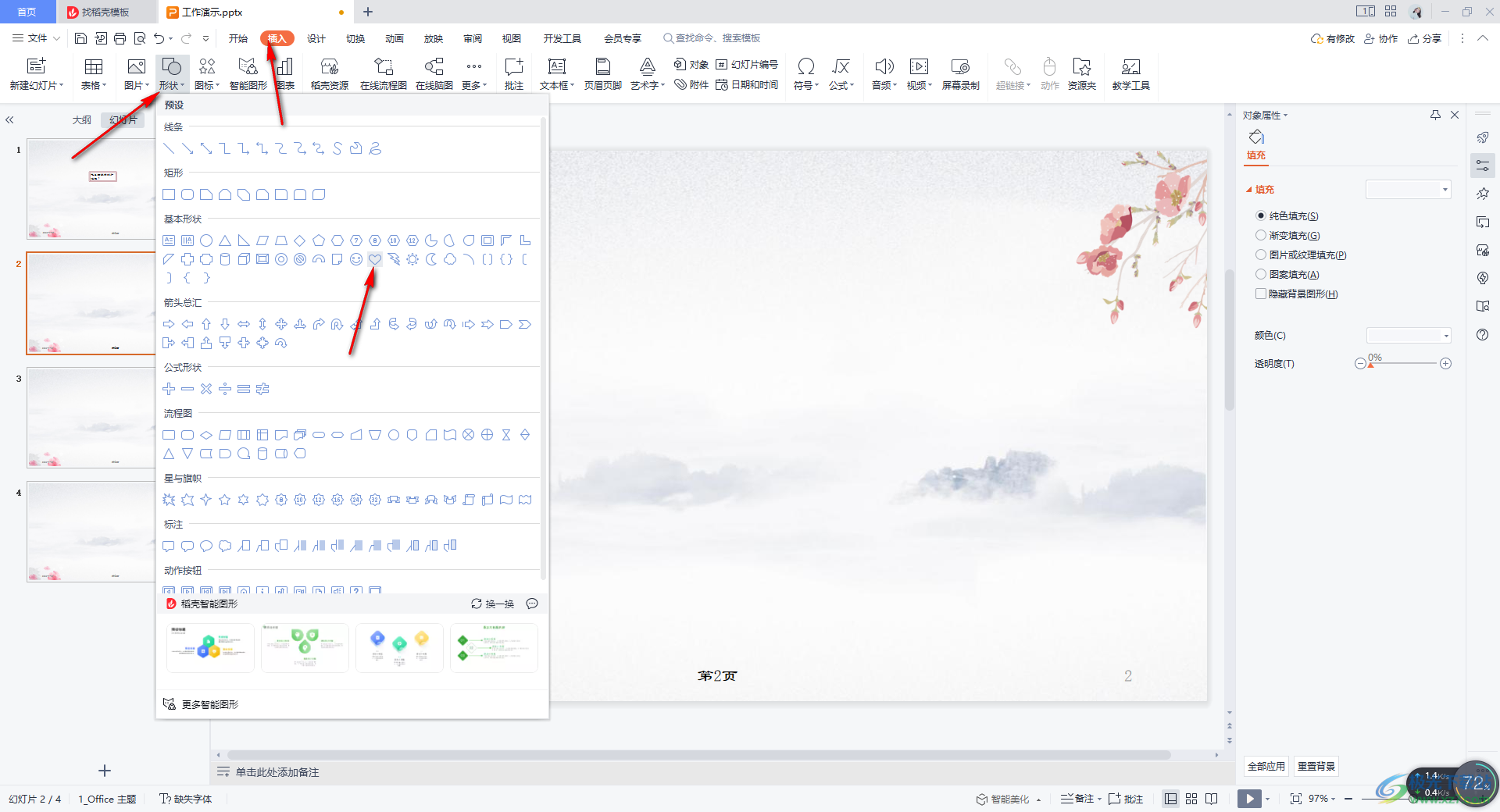
2.插入的圖形的顏色不是自己需要的彩虹色,因此我們需要進行設置一下。
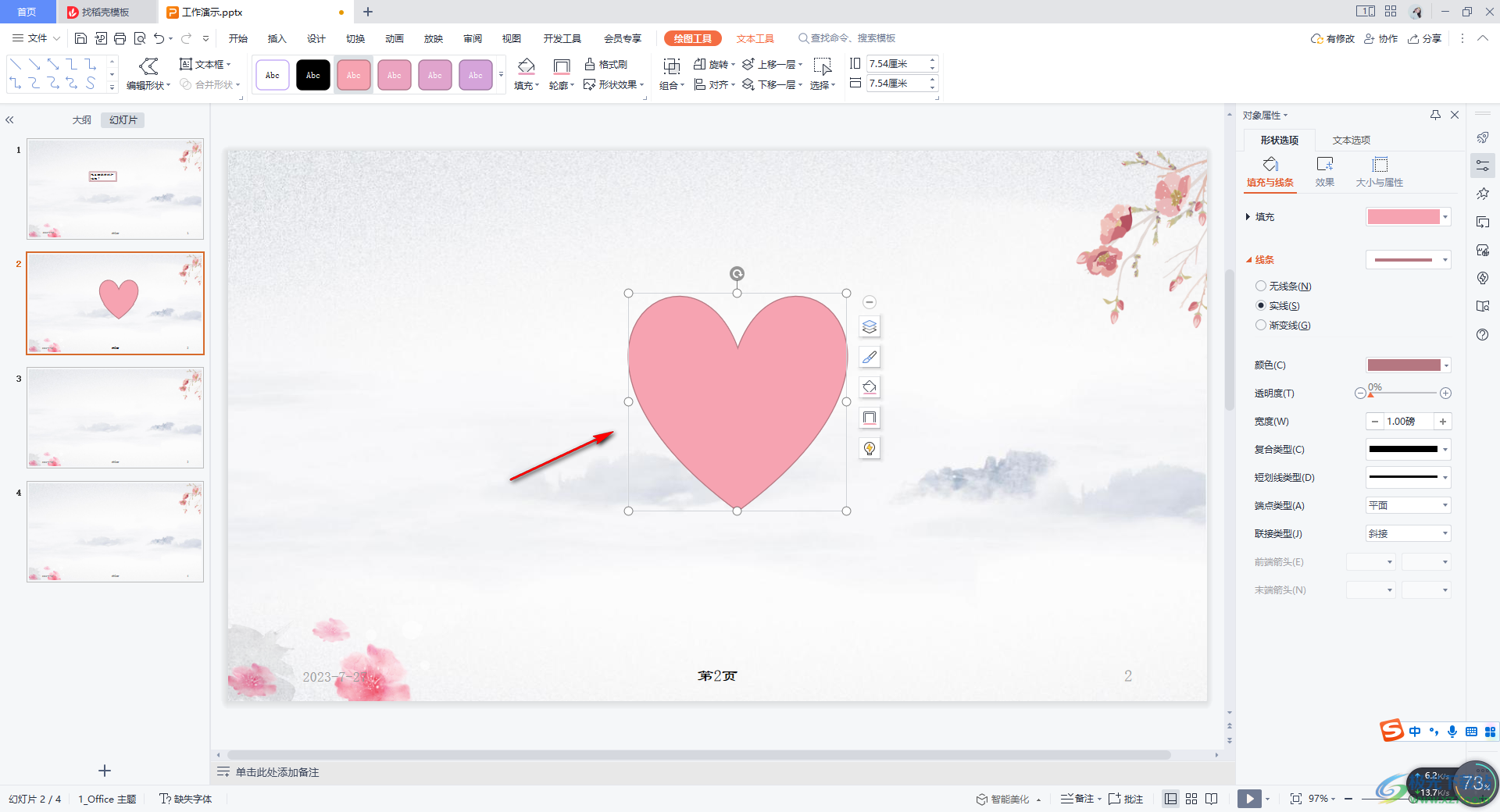
3.直接將圖形點擊一下,然后在上方的【繪圖工具】選項卡下,將工具欄中的【填充】選項點打開。
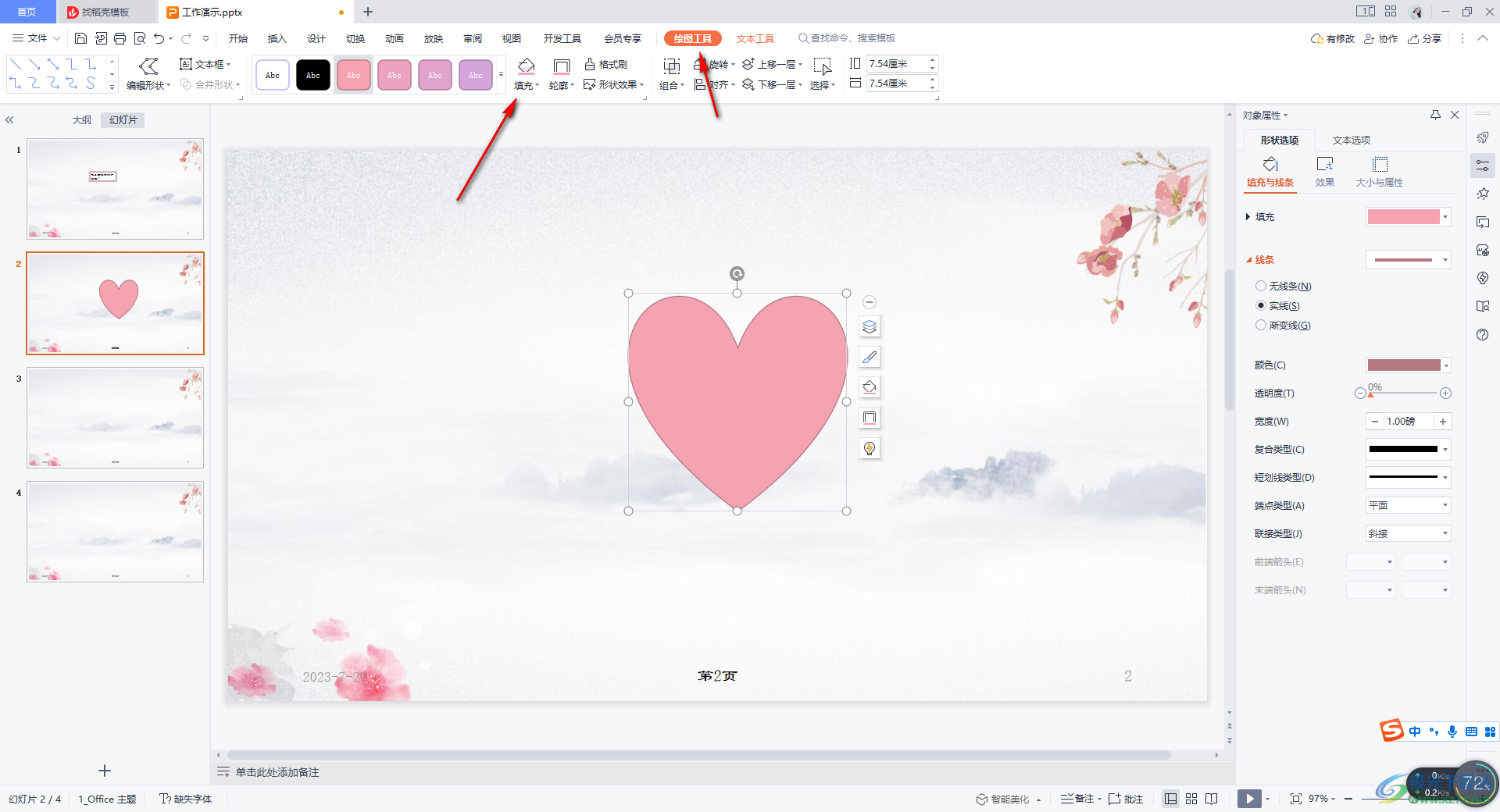
4.這時,我們在打開的窗口中就可以看到有很多的顏色,這里我們直接點擊【漸變】選項,然后在右側彈出的窗口中同樣需要勾選【漸變填充】。
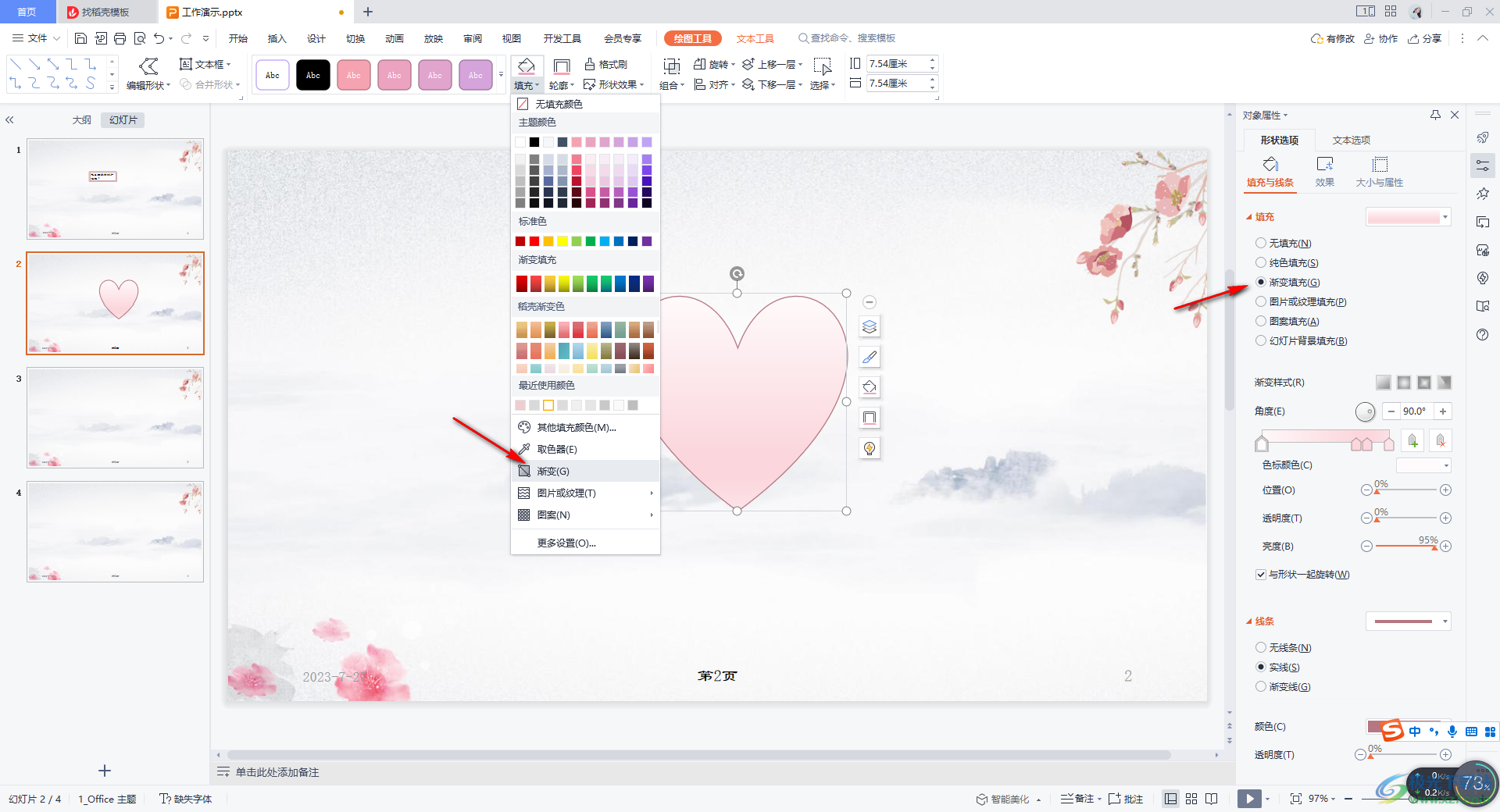
5.隨后,我們需要將下方的色標用鼠標點擊一下,然后將色標的顏色依次設置為彩虹顏色,在進行色標設置的時候,在色標條上點擊一下就會出現一個色標,那么就可以為該色標進行顏色的設置了,并且可以滑動色標的位置,讓我們的彩虹色更加貼合圖形,如圖所示。
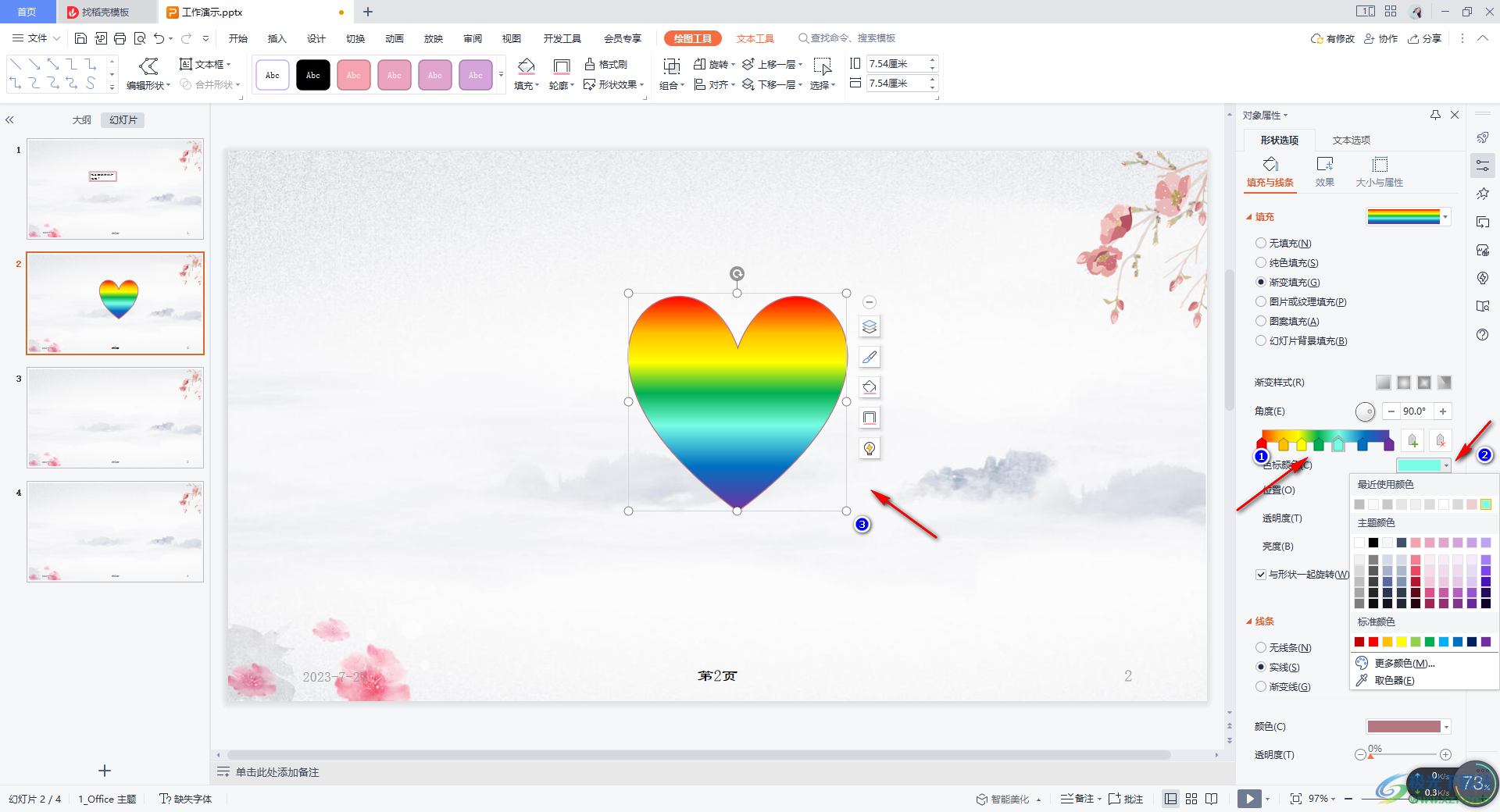
以上就是關于如何使用WPS PPT給圖形填充彩虹色的具體操作方法,我們在進行PPT幻燈片的制作的過程中,需要為圖形進行彩虹色的填充,那么就可以通過上述小編分享的方法進行操作設置即可,感興趣的話可以試試哦。

大小:240.07 MB版本:v12.1.0.18608環境:WinAll
- 進入下載
相關推薦
相關下載
熱門閱覽
- 1百度網盤分享密碼暴力破解方法,怎么破解百度網盤加密鏈接
- 2keyshot6破解安裝步驟-keyshot6破解安裝教程
- 3apktool手機版使用教程-apktool使用方法
- 4mac版steam怎么設置中文 steam mac版設置中文教程
- 5抖音推薦怎么設置頁面?抖音推薦界面重新設置教程
- 6電腦怎么開啟VT 如何開啟VT的詳細教程!
- 7掌上英雄聯盟怎么注銷賬號?掌上英雄聯盟怎么退出登錄
- 8rar文件怎么打開?如何打開rar格式文件
- 9掌上wegame怎么查別人戰績?掌上wegame怎么看別人英雄聯盟戰績
- 10qq郵箱格式怎么寫?qq郵箱格式是什么樣的以及注冊英文郵箱的方法
- 11怎么安裝會聲會影x7?會聲會影x7安裝教程
- 12Word文檔中輕松實現兩行對齊?word文檔兩行文字怎么對齊?
網友評論